Présentation

Le firewire est une norme de port à haut débit inventée par permettant des transferts à haut débit allant jusqu'à 400Mbits par seconde. Cette norme permet une connexion/déconnexion à chaud de 16 périphériques physiques simultanément sans les problèmes de terminaison et d’ID que l’on trouve avec le standard SCSI.
Le signal transmis sur un port firewire est bidirectionnel, un périphérique peut donc être à la fois lecteur et enregistreur sans qu’aucune modifications ne soit apportée à la cablerie.
Le DV est un standard de compression développé par un consortium formé des sociétés Sony, Matsushita, Philips, , Toshiba, Hitachi, JVC, Sanyo, Sharp et Mitsubishi. Ce standard a maintenant été adopté par tous les acteurs de la vidéo et tant à se généraliser. La méthode de compression utilisée est dérivée du format jpeg.
Le standard DV donne un taux de compression qui avoisine le 5:1 ce qui amène à un débit de transfert de l’ordre de 3.2Mo/s (d’ou l’utilité d’un port firewire). Il faut donc 11Go pour stocker une heure de vidéo au format DV. La qualité du standard DV se situe au dessus du standard Betacam SP à quoi on s’ajoute les corrections d’erreurs propres aux formats numériques afin de supprimer les défauts d’image.

Le pack du DV action se compose de :
- La carte d’acquisition
- Le cable DV de liaison (à connecter sur le port firwire de la carte et sur le camescope)
- Le manuel d’installation
- Un CD contenant les pilotes
- Le logiciel Ulead VideoStudio 4.0 SE
- Le logiciel Primo CD Plus
Installation et mise en œuvre

- Installation de la carte sur un port PCI libre
- Installation des pilotes et du logiciel de montage fourni
- Connexion du camescope
Le camescope utilisé pour le test (un Sony TRV 900) a été reconnu sans problèmes par les pilotes (comme doivent normalement l’être tous les camescopes).
Après l’installation, un icône apparaît dans la barre des tâches permettant de lancer le logiciel de montage (VidéoStudio) pour un nouvelle création dans un des 9 formats proposés (AVI, Mpeg1 Pal, Mpeg1 NTSC, Vidéo CD, Mpeg2, DV…). On peut également lancer une des deux versions directement par le menu « démarrer » qui propose une version débutant (video wizard) et la version comprenant toutes les possibilités.
Mon premier montage vidéo
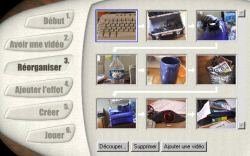
- Début : Donner un nom au projet et l’enregistrer
- Avoir une vidéo : Transfère des séquences depuis votre camescope. L’utilisation de cette fonction se résume à appuyer sur un bouton « démarrer/stopper » pour acquérir une séquence en lecture sur le camescope, celle-ci étant visible en direct dans le fenêtre du logiciel.
- Réorganiser :Agence les séquences sauvegardées en les tronquant si besoin
- Ajouter effet : Ajoute des effets entre les séquences (fondus, mosaique…)
- Créer : Génère le fichier vidéo final
- Jouer : Visionne la vidéo crée.

Après cette petite mise en jambe, passons au logiciel de montage complet (VideoStudio SE).
On retrouve en partie haute du logiciel un peu la même approche que dans le « wizard » avec des menus nommés (début, capturer, storyboard, effets, titre, voix, musique, terminer). Il est possible de passer de l’une à l’autre des zones à tout moment même si l’agencement de celles-ci suit la logique de création du film vidéo.
On commence par l’acquisition qui se fait de la même manière qu’avec le wizard puis les séquences sont agencées grâce à un storyboard qui comprend 4 pistes : Image, texte, voix et musique de fond. L’agencement des séquences se fait par glisser/déposer et on tronque celle-ci simplement grâce à des délimiteurs
Il est possible de rajouter du texte en surimpression et une dizaine d’effets sont disponibles allant de l’apparition en fondu à l’apparition en déplacement. C’est cette partie qui est la plus perfectible dans le logiciel : Il est difficile de placer le texte ou l’on souhaite et l’on doit jouer avec les touches « entrée » et « espace » pour arriver à positionner précisement celui-ci.

La vidéo peut être accompagné de commentaires vocaux et il suffit de connecter un micro sur votre carte son pour enregistrer un fichier son au format .wav qui se placera sur le storyboard au même titre que la bande vidéo.
Pour compléter la création, la quatrième ligne du storyboard permet d’inclure une musique d’ambiance, le logiciel reconnaissant tous les formats audio : de la lecture directe depuis le lecteur CD au format MP3 en passant par le format WAV.
Dans l’onglet « terminer », le logiciel permet de générer le fichier final dans le format spécifié au tout début de la création ou bien de transférer celui-ci sur le camescope (c’est la le gros atout du port bidirectionnel du firewire).
La création pourra être enregistrée sur un CD grâce au logiciel PrimoCD inclus dans le pack. Pour cela il faudra avoir débuté le montage en spécifiant le format correspondant (Video CD Pal ou NTSC). PrimoCD fait son travail même si l’interface est un peu trop surchargée : On a du mal à savoir comment procéder simplement pour graver sa création.

Conclusion
Coté matériel, Guillemot propose à quelque chose prêt le même produit que sont concurrent Miro avec son Studio DV à un prix légèrement inférieur . Les logiciels livrés sont de bonne facture et on apprécie particulièrement Ulead VideoStudio qui se révèle facile à prendre en main et suffisamment puissant pour ne pas brider la créativité.Nota: Le défaut que nous avions noté lors du test concernant l'impossibilité d'enregistrer dans un format différent de celui choisi au début du montage n'en est pas un: C'est tout à fait possible en modifiant le format d'enregistrement dans le menu options.
